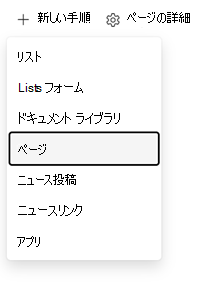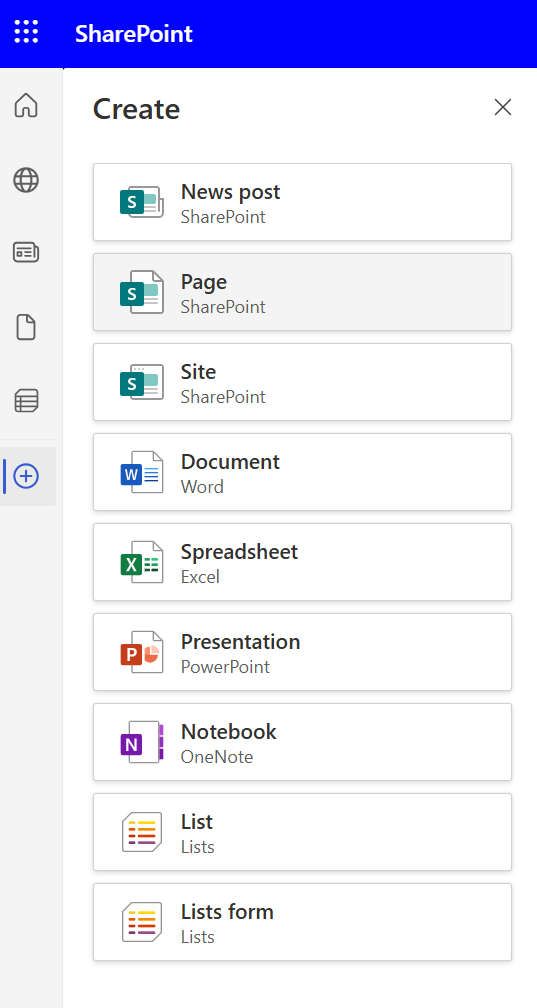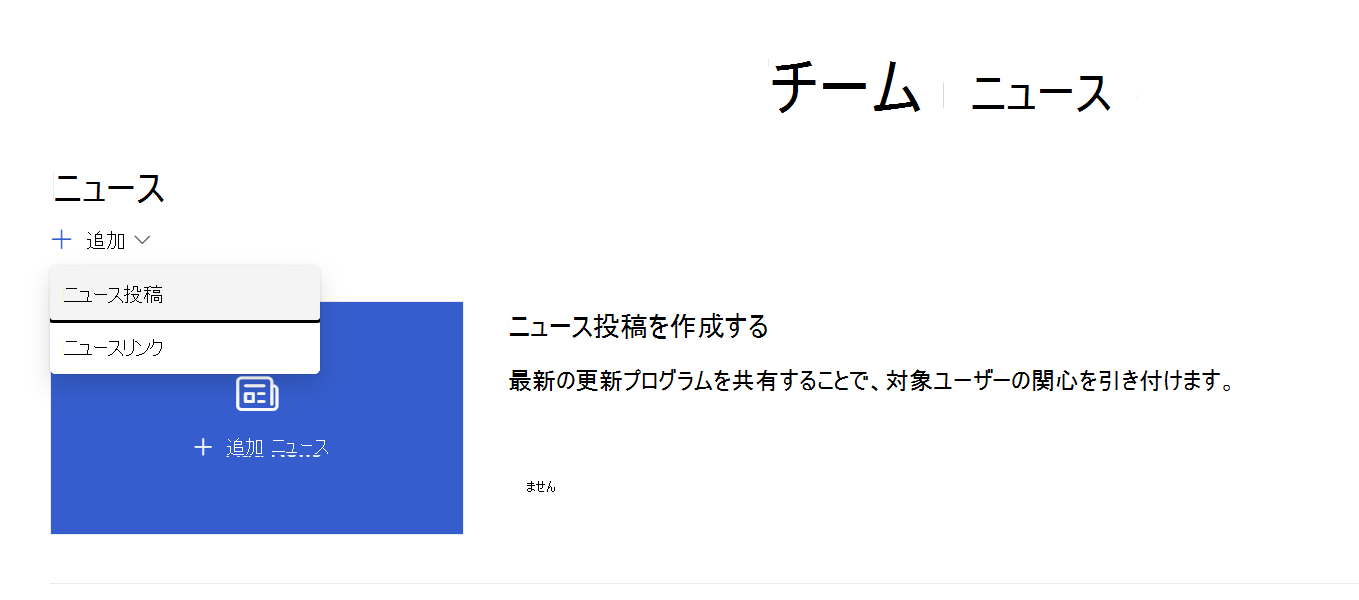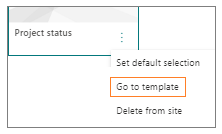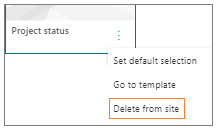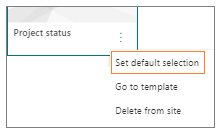優れた Microsoft SharePoint ページを作成し、他のユーザーがページの開始点として使用できるようにしたいと考えています。 または、ページを作成する必要がありますが、どこから始めればいいかわかりません。 ページ テンプレートを使用できます。
注:
-
一部の機能は、対象指定リリース プログラム に参加している組織に段階的に導入されます。 これは、この機能がまだ表示されない場合や、ヘルプ記事で説明されているものとは異なる場合があることを意味します。
-
ページとテンプレートを追加するには、サイトに対する編集アクセス許可を持っているか、サイト所有者である必要があります。 サイト所有者であってもページを追加できない場合は、管理者が無効にしている可能性があります。
-
現時点では、ページ テンプレートをサイトまたはグループ間で使用することはできません。
-
ホーム ページからページ テンプレートを作成することはできません。
ページ テンプレートのしくみを次に示します。テンプレートを作成したら、他のユーザーがテンプレート ギャラリーからテンプレートを選択し、独自のページの開始点として使用できます。 ページを作成したら、開始元のテンプレートに影響を与えることなく、ページに必要な変更を加えることができます。 同様に、ページ テンプレートが後で編集または変更された場合、そのテンプレートから既に作成されたページには影響しません。
テンプレートを使用する
SharePoint では、最新のページ テンプレートが提供されるようになりました。新しく直感的な方法で、魅力的な美しいページやニュース投稿を数回クリックするだけで作成できます。 洗練された最新のレイアウトと新しいテンプレート ギャラリーを使用すると、高品質のコンテンツをすぐに配信できるように設計されたテンプレートを簡単に見つけ、プレビューし、使用できます。
テンプレート ギャラリーを使用してページ テンプレートにアクセスする
次のいずれかの エントリ ポイントのテンプレートを使用して、ページまたはニュース投稿の作成を開始できます。
1. サイト ホーム
-
サイトのホーム ページに移動します。
-
[ + 新規 ] - [ページ] または [ニュース投稿] を選択します。
2. SharePoint アプリ バー
-
アプリ バーを開きます。
-
[ + 作成 ] - [ページ] または [ニュース投稿] を選択します。
3. ニュース Web パーツ
-
表示モードで、[ニュース Web パーツ] に移動し、[ + 追加] - [ニュース投稿] を選択します。
新しいテンプレート ギャラリー
テンプレート ギャラリーは、テンプレートを参照して選択するためのワンストップの場所として機能します。
-
[このサイトに保存済み ] - サイトに固有のカスタムテンプレートまたは保存済みテンプレートにアクセスします。
-
フル ページ アプリ - アプリを完全なページに配置して、より多くの領域を提供し、見つけて使いやすくすることができます。
-
Microsoft から - プロが設計した OOB テンプレートの厳選されたセットから選択して、すぐに作業を開始できます。
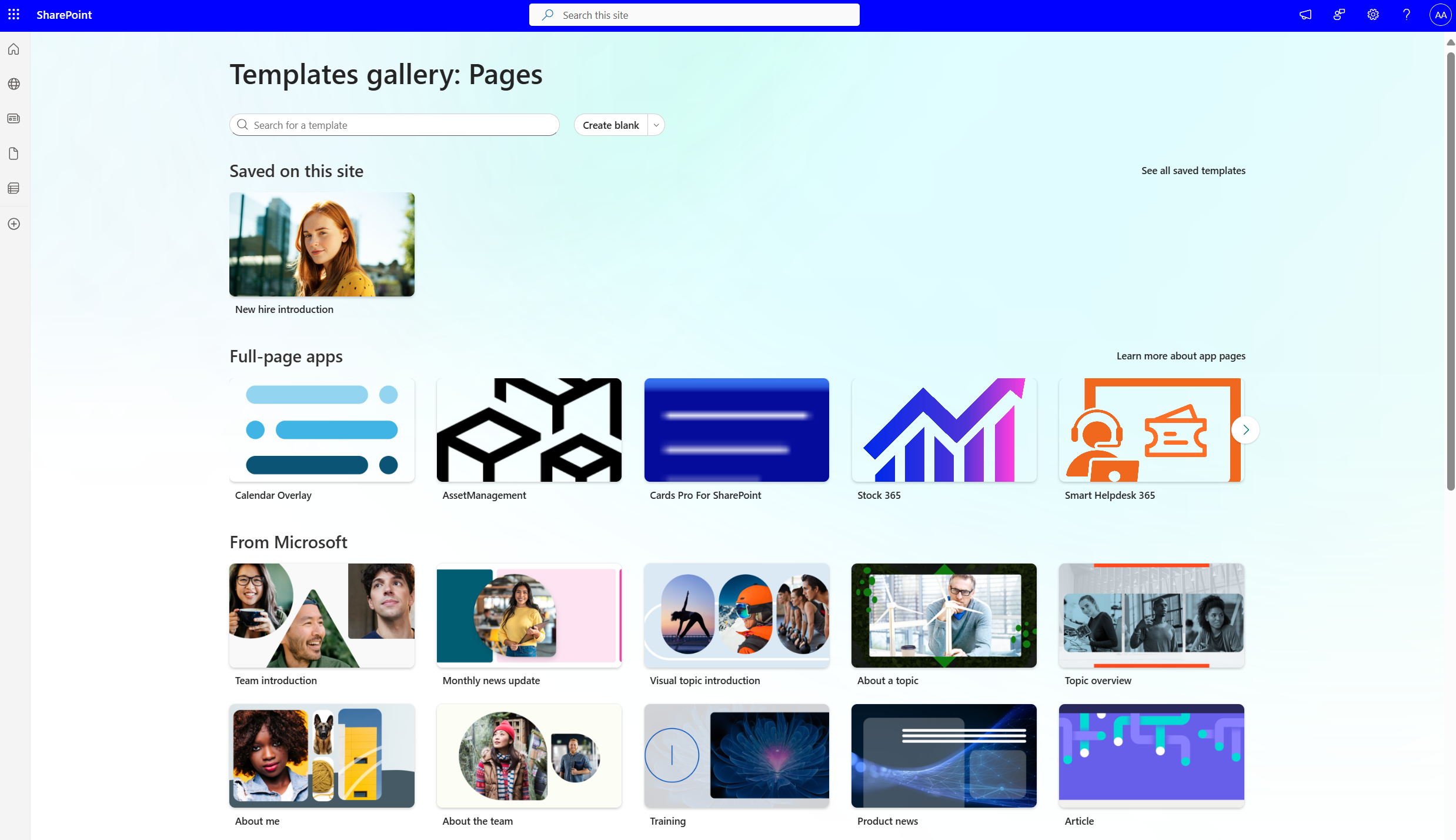
ページ テンプレートを選択する
-
開始するテンプレートを選択します。 ページを最初から開始する場合は、[空の 作成] を選択します。
-
コンテンツを追加します。 また、Web パーツの追加や削除、Web パーツの移動などの変更を行うこともできます。 行った変更は、開始したテンプレートには影響しません。 ページの作成と Web パーツの使用の詳細については、「 SharePoint サイトでモダン ページを作成して使用する」を参照してください。
-
完了したら、[保存して閉じる] を選択してページを保存します。
-
サイトへのアクセス権を持つすべてのユーザーにページを表示する準備ができたら、[発行] または [投稿して送信] を選択します (ニュース投稿の場合)。
テンプレートを作成する
-
テンプレートの基礎として使用するページまたはニュース投稿を作成または開きます。 新しいページと同様に、テンプレートに含める Web パーツとコンテンツを追加または変更します。 ページの作成と Web パーツの使用の詳細については、「 SharePoint サイトでモダン ページを作成して使用する」を参照してください。
-
ページが目的どおりに表示されたら、ページの上部にある [保存して閉じる] の横にある下矢印を選択し、[テンプレートとして保存] を選択します。
テンプレートを保存すると、 このサイトの [保存済み] の下の [テンプレート] ウィンドウに表示されます。
注:
-
テンプレートを作成する別の方法として、テンプレートの基礎として使用する発行済みページに移動し、[ 昇格 ] ボタンをクリックし、[ ページとして保存] テンプレートをクリックします。
-
テンプレート ページは発行されません。公開できるのは、テンプレートから作成されたページだけです。
-
[テンプレート] ウィンドウからカスタム テンプレートに移動する
カスタム テンプレートを作成したら、[テンプレート] ウィンドウから実際のテンプレート ページに移動できます。 その後、表示または編集できます。
手順
-
[ 新規 ] を選択し、サイトの上部にある [ページ ] を選択します。 [テンプレート] ウィンドウが表示されます。
-
テンプレートの右下にある縦の省略記号を選択し、[ テンプレートに移動 ] を選択します (テンプレート ページに移動します。テンプレート ページでは、編集と再保存を表示または表示できます)。
サイトからカスタム テンプレートを削除する
カスタム テンプレートを削除すると、サイトから完全に削除されます。
-
[ 新規 ] を選択し、サイトの上部にある [ページ ] を選択します。 [テンプレート] ウィンドウが表示されます。
-
サイトからテンプレートを削除するには、[サイト から削除] を選択します。
[テンプレート] ウィンドウでテンプレートを既定の選択として設定する
ユーザーが [新規 ] を選択し、[ ページ] を選択すると、[テンプレート] ウィンドウで既定で選択されているテンプレートは 空白になります。 ユーザーが別のテンプレートを選択しない場合、空のテンプレートが新しいページに使用されます。
別のテンプレートを既定の選択にする場合は、目的のテンプレートの右側の下部にある垂直方向の省略記号を選択し、[ 既定の選択を設定する] を選択します。
注: [テンプレート] ウィンドウで既定の選択を変更すると、サイト上のすべてのユーザーに対して変更されます。
Pages ライブラリを使用してカスタム テンプレートを検索、編集、削除する別の方法
ページ テンプレートは、Pages ライブラリの Templates フォルダーに下書き状態で格納されている ページ のコピーです。 テンプレート ページは発行されません。公開できるのは、テンプレートから作成されたページだけです。
ページ ライブラリの Templates フォルダーに移動するには、次の操作を行います。
-
既存のサイトまたはページの上部にある [新しい > ページ] を選択します。
-
開いた [テンプレート] ウィンドウの下部にある [ テンプレート フォルダーの表示] を選択します。
テンプレートを編集する
テンプレートを編集するには、Pages ライブラリの Templates フォルダーからテンプレートを開き、[編集] をクリックします。
テンプレートの削除
テンプレートを削除するには、Pages ライブラリの Templates フォルダーからテンプレートを選択し、テンプレートを右クリックして、[削除] をクリックします。